win10程序最小化后打不开怎么办 win10如何处理程序最小化后打不开
在我们使用win10操作系统的时候,我们可以对我们打开的程序窗口的进行最小化,从而方便我们小伙伴的操作,但是最近有小伙伴却遇到了程序最小化后打不开的情况,对此我们应该如何解决,今天小编就给大家介绍一下win10如何处理程序最小化后打不开,快来一起看看吧,希望对你有帮助。
具体方法如下:
方法一:
1、停止非核心的程序运作(包括第三方杀毒、优化软体)
2、情况允许的话,卸载设备中的第三方杀毒、管家、优化软件。
3、同时按下“Win+R”,输入:msconfig,按回车(Enter)
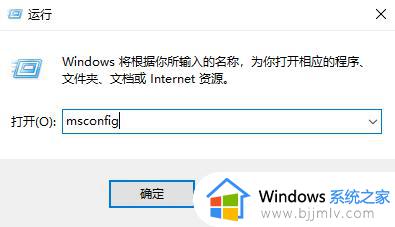
4、点击“服务>隐藏所有 Microsoft 服务>全部禁用”。(若您启用了指纹识别功能,请不要关闭相关服务)
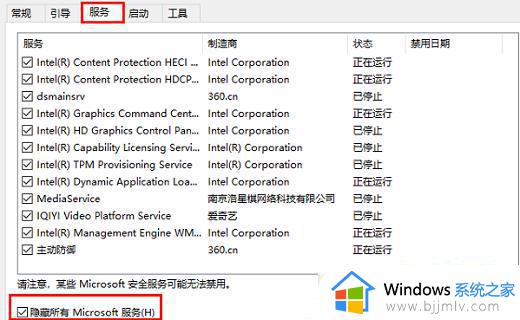
5、启动“任务管理器”,点击“启动”选项卡,将所有启动项都禁用。
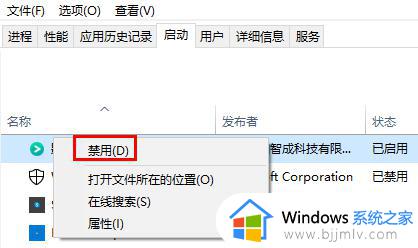
6、重启设备
方法二:
1、右键点击任务栏上的Windows图标,选择:Windows Powershell(管理员)。
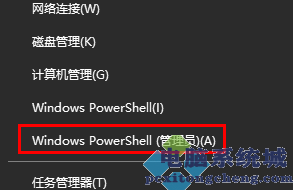
2、逐一输入以下指令:
Dism /Online /Cleanup-Image /CheckHealth
Dism /Online /Cleanup-Image /ScanHealth
Dism /Online /Cleanup-Image /RestoreHealth
sfc /scannow

3、重启电脑
4、如果出现”有一些文件无法修复“的回报,重复步骤1-3几次即可。
以上全部内容就是小编带给大家的win10处理程序最小化后打不开方法详细内容分享啦,遇到上述问题的小伙伴就快点跟着小编一起来看看吧。
win10程序最小化后打不开怎么办 win10如何处理程序最小化后打不开相关教程
- win10最小化后就不能再打开了怎么办 win10最小化后打不开窗口处理方法
- win10qq最小化找不到怎么办 win10qq最小化后消失如何处理
- win10窗口最小化后无法还原怎么办 win10窗口最小化后无法恢复处理方法
- win10打不开exe程序怎么办 win10电脑exe程序无法打开如何处理
- win10最小化后任务栏找不到怎么办 win10最小化之后任务栏没有图标解决方法
- win10系统打不开微信小程序怎么办 微信小程序在win10上打开没反应解决方法
- win10右键个性化打不开没有与之关联程序的解决步骤
- win10窗口最小化快捷键是什么 windows10窗口最小化快捷键是哪个
- win10打不开卸载程序怎么办 win10无法卸载程序怎么办
- win10小娜打不开怎么办 win10小娜不能打开处理方法
- win10如何看是否激活成功?怎么看win10是否激活状态
- win10怎么调语言设置 win10语言设置教程
- win10如何开启数据执行保护模式 win10怎么打开数据执行保护功能
- windows10怎么改文件属性 win10如何修改文件属性
- win10网络适配器驱动未检测到怎么办 win10未检测网络适配器的驱动程序处理方法
- win10的快速启动关闭设置方法 win10系统的快速启动怎么关闭
win10系统教程推荐
- 1 windows10怎么改名字 如何更改Windows10用户名
- 2 win10如何扩大c盘容量 win10怎么扩大c盘空间
- 3 windows10怎么改壁纸 更改win10桌面背景的步骤
- 4 win10显示扬声器未接入设备怎么办 win10电脑显示扬声器未接入处理方法
- 5 win10新建文件夹不见了怎么办 win10系统新建文件夹没有处理方法
- 6 windows10怎么不让电脑锁屏 win10系统如何彻底关掉自动锁屏
- 7 win10无线投屏搜索不到电视怎么办 win10无线投屏搜索不到电视如何处理
- 8 win10怎么备份磁盘的所有东西?win10如何备份磁盘文件数据
- 9 win10怎么把麦克风声音调大 win10如何把麦克风音量调大
- 10 win10看硬盘信息怎么查询 win10在哪里看硬盘信息
win10系统推荐